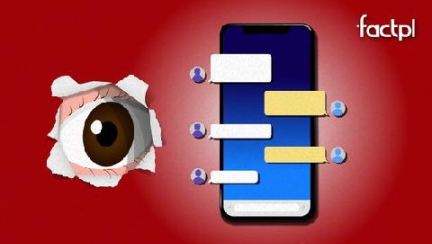환경 설정
1. 리눅스에 랜 카드를 설치하여야 하는데, 리눅스에서 장치를 추가하는 과정은 윈도보다는 까다롭다. 지금까지는 모뎀만을 사용하고 있었지만, 랜 카드를 새롭게 설치하면 ‘eth0’과 같은 장치의 이름이 부여되며, 랜 카드를 설치하기 위해서는 설치하고자 하는 랜 카드의 모듈 이름을 반드시 알아두어야 한다.
2. NE2000 호환 계열의 경우 ‘ne.o’라는 모듈 이름을 가지며, 3Com 509 모델의 경우 ‘3c509.o’라는 이름으로 존재한다. 사용할 수 있는 모듈의 종류를 보고 싶다면 /etc/… 디렉터리를 찾아보도록 한다.
3. 랜 카드를 장착한 후에는 새롭게 루트로 로그인한 다음 X 윈도를 띄운다. X 윈도를 띄우려면 프롬프트에서 ‘startx’라는 명령어를 입력한다.
4. X 윈도에서 한텀과 같은 터미널 프로그램을 동작시킨 후 ‘kernelcfg’라는 명령어를 치고 키를 누른다.
5. 화면에서 ‘Add’ 버튼을 누르고, 이어서 나타나는 ‘Module Types’에서는 ‘eth’ 항목을 선택한 후 ‘OK’ 버튼을 누른다.
6. 구체적인 모듈의 이름을 물어올 것이다. ‘Which module type’에서 ‘eht0’를 고른 다음 ‘Which module?’에서 ‘ne’를 고르고 ‘OK’ 버튼을 누른다. 여기서는 NE2000 호환의 랜 카드를 사용한다는 것을 전제로 한 것이다.
7. 그 다음 화면은 모듈의 옵션을 물어보는 곳인데, 보통 IO의 경우는 ‘0x300’ 혹은 ‘0x330’을 써주면 인식되며, IRQ는 옵션으로 주지 않는 것이 일반적이다. 만약 리눅스 시스템이 윈도 95와 98을 동시에 사용하고 있다면, 윈도로 부팅하여 시스템 등록 정보에 나타난 IO와 IRQ의 내용을 확인하는 것도 좋다.
8. 대략적인 설정이 끝났으면 ‘OK’ 버튼을 눌러 빠져나온다. ‘kernelcfg’의 메인 화면이 다시 나오면 ‘Restart kerneld’ 버튼을 눌러 커널 데몬을 실행시킨다.
9. ‘Quit’ 버튼을 눌러 프로그램을 종료한 후에 /etc/conf.modules 파일에 다음의 두 줄이 들어 있는지 확인한다.
----------------------
options eth0 io=0x300
alias eth0 ne
----------------------
10. 이는 프롬프트상에서 cat 명령을 통해 확인할 수 있다.
# cat /etc/conf.modules
.......
....
options eth0 io=0x300
alias eth0 ne
11. ne 모듈이 커널에 제대로 탑재되었는지 확인한다. 설치된 모듈의 목록을 확인하는 ‘lsmod’ 명령을 사용한다.
# lsmod
Module Size Used by
......
....
ne xxxx x
.......
....
12. 네트워크 설정을 하자. 터미널에서 ‘netcfg’ 명령어를 입력하고 키를 누른다. netcig는 네트워크 컨피규레이션(Network Configuration), 즉 네트워크 설정을 할 수 있는 X 윈도용 프로그램이다. 당연히 루트로 X 윈도를 실행해야만 동작시킬 수 있다.
13. 프로그램이 동작하면 ‘Interfaces’ 탭에서 ‘Add’ 버튼을 누른다.
‘Ethernet’ 항목을 체크하고 ‘OK' 버튼을 누른다.
14. 다음으로 IP 주소를 설정하는 화면이 나오면 168.192.1.1이라고 써넣고, 키를 누른 후 넷마스크를 255.255.255.0으로 설정한다. 다시 키를 누르면 네트워크와 브로드캐스팅 주소가 자동으로 채워질 것이다.
15. ‘Activate interface at boot time’에 체크하여 부팅할 때마다 랜 카드가 제대로 동작하도록 지정한다. ‘Interface configuration protocol’에서는 ‘none’을 고른다
마지막으로 ‘Done’ 버튼을 누르면 설정한 내용을 저장할 것인지를 묻는다. ‘Save’를 선택하여 변경한 내용을 저장한다.
16. 여기까지 마치게 되면 netcfg의 ‘Interfaces’ 화면으로 다시 돌아온다. 여기에서 ‘Routing’ 버튼을 눌러 ‘Network Packet Forwarding(IPv4)’ 항목을 체크한다. 이는 중요한 옵션으로, 체크하지 않으면 매스커레이딩 기능이 동작하지 않는다.
17. 다시 ‘Interfaces’ 화면으로 돌아와 ‘eth0’을 클릭한 다음 ‘Activate’ 버튼을 눌러 네트워크 인터페이스가 동작하도록 만든다. 최종적으로 ‘Save’ 버튼을 눌러 저장하고 난 다음 ‘Quit’ 버튼을 눌러 프로그램을 종료한다.
18. vi와 같은 편집기를 열어 /etc/hosts 파일에 다음과 같이 윈도의 IP 주소를 추가로 적어준다.
192.168.1.2 pc2.myhome.net pc2
^윈도 시스템의 IP 주소 ^윈도 시스템의 호스트, 도메인 네임
19. 커널의 매스커레이딩 관련 모듈을 적재하는 과정과 방화벽을 컨트롤하는 도구인 IP-Chain의 설정에 관해 살펴보도록 하자. 부팅할 때마다 매스커레이딩 모듈이 자동으로 적재되도록 하려면 /etc/rc.d/rc.sysinit 파일 끝에 적절한 모듈을 추가하면 된다. 모듈의 종류는 ‘/lib/modules/2.2.9-27/ipv4’에서 확인할 수 있다.
# vi /etc/rc.d/rc.sysinit
.....
..
depmode -a
modprobe ip_masq_ftp
modprobe ip_masq_raudio
modprobe ip_masq_cuseeme.o
modprobe ip_masq_irc.o
.......
.....
..
20. 방화벽 기능을 하는 IP-chain 명령을 /etc/rc.d/rc.local 파일의 마지막 부분에 추가한다. 간단히 내용을 설명하자면 ‘ipchains -F’ 명령은 방화벽 기능을 전부 초기화하는 것이고, 그 다음 줄은 가상 IP에 대한 통과를 전체적으로 거부한다는 뜻이며, 마지막의 내용은 192.168.1.X의 주소를 가진 가상 IP에 대해서만 통과를 허용한다는 뜻이다.
# vi /etc/rc.d/rc.local
.......
.....
ipchains -F
ipchains -P forward -j DENY
ipchains -A forward -s 192.168.1.0/255.255.255.0 -j MASQ
21. 모든 설정이 끝났다. 두 컴퓨터를 랜 케이블로 연결하고 윈도 실행 창에서 ‘ping 192.168.1.1’이라는 명령을 쳐보기 바란다. 제대로 패킷이 전송되었다면 성공한 것이다. 다음으로 넷스케이프 및 기타 다른 텔넷 혹은 FTP 관련 프로그램들이 동작하는지 확인한다. 물론 넷스케이프와 같은 프로그램은 리눅스 시스템에서 인터넷 접속이 이루어진 다음이어야 실행된다.